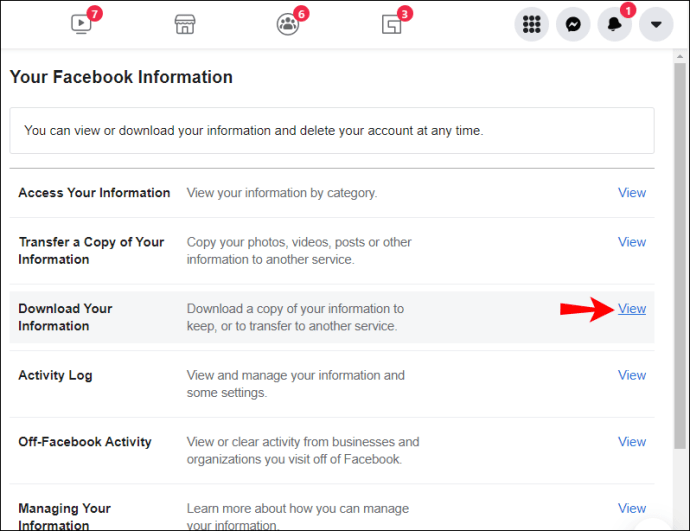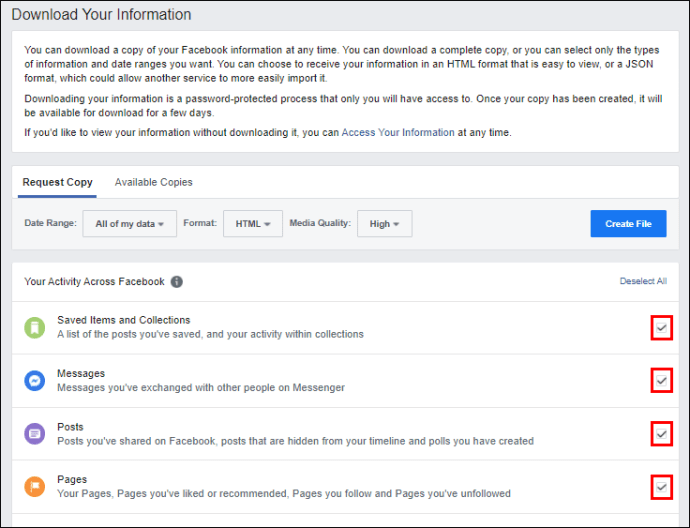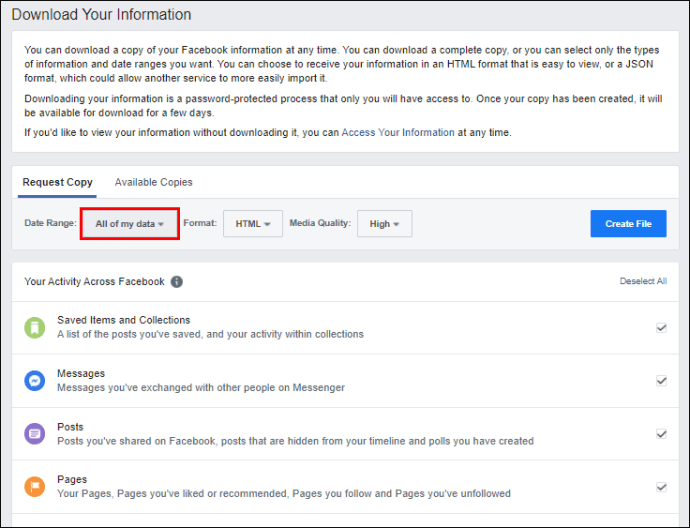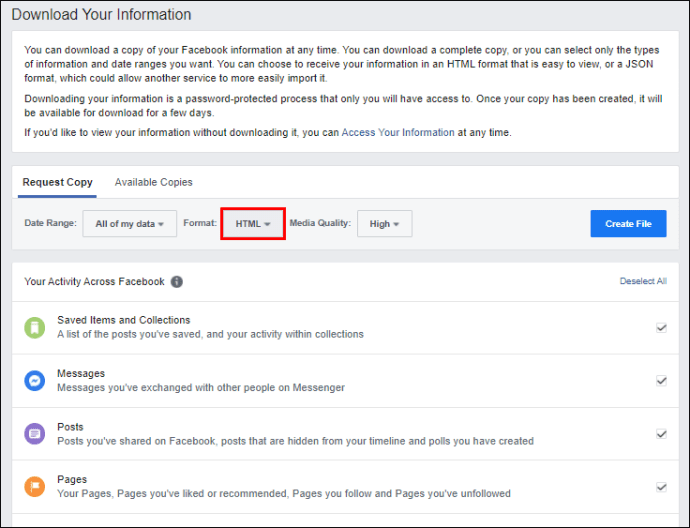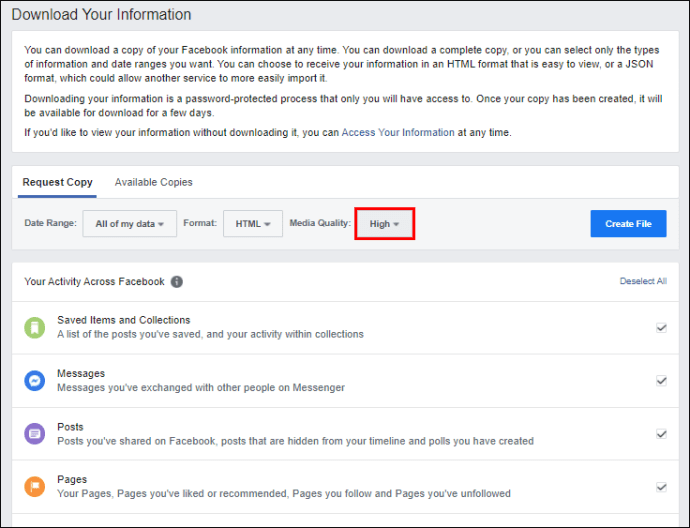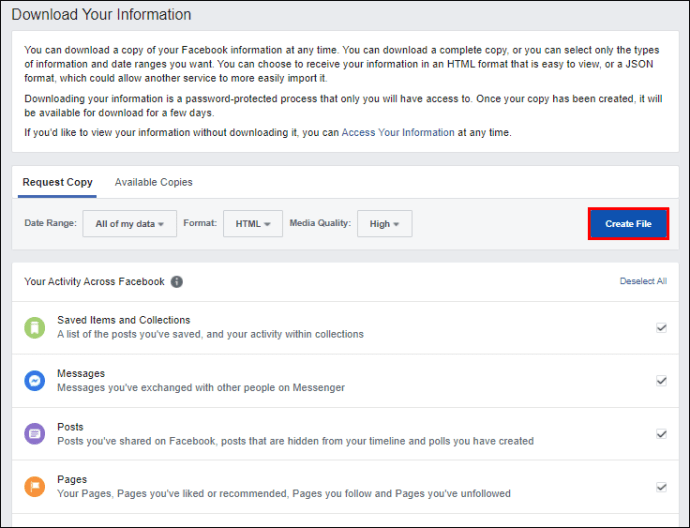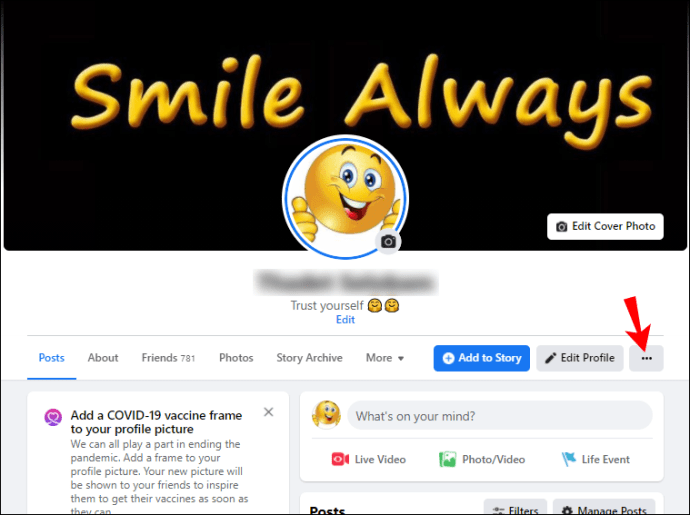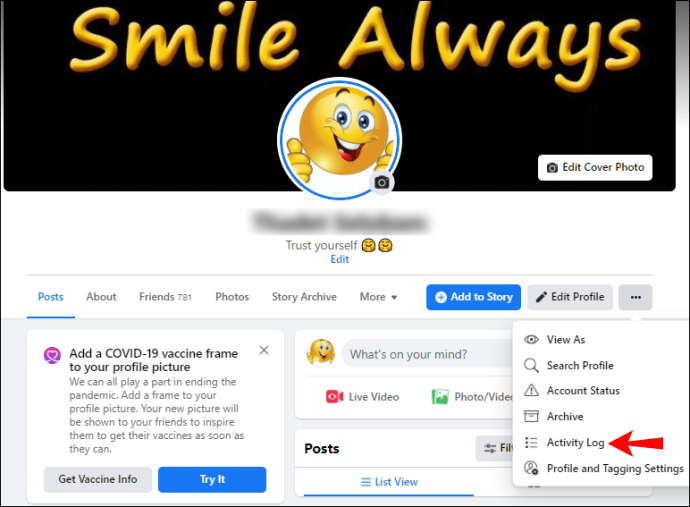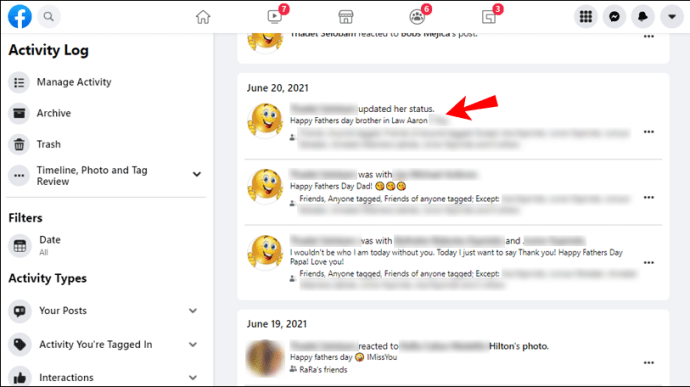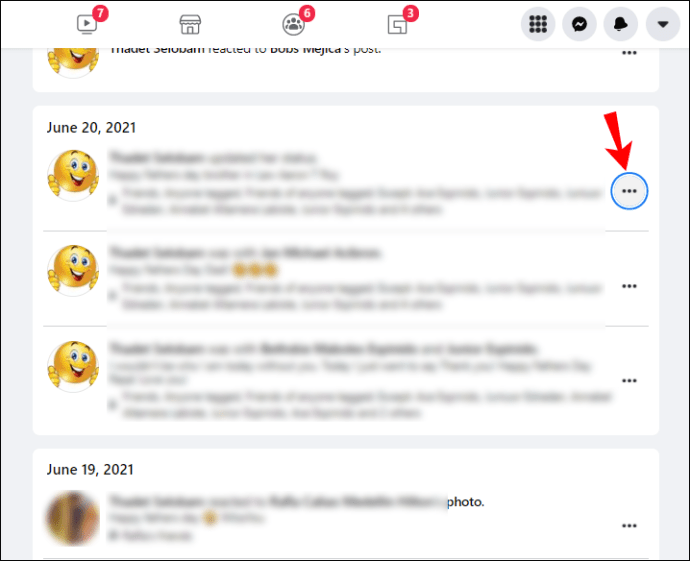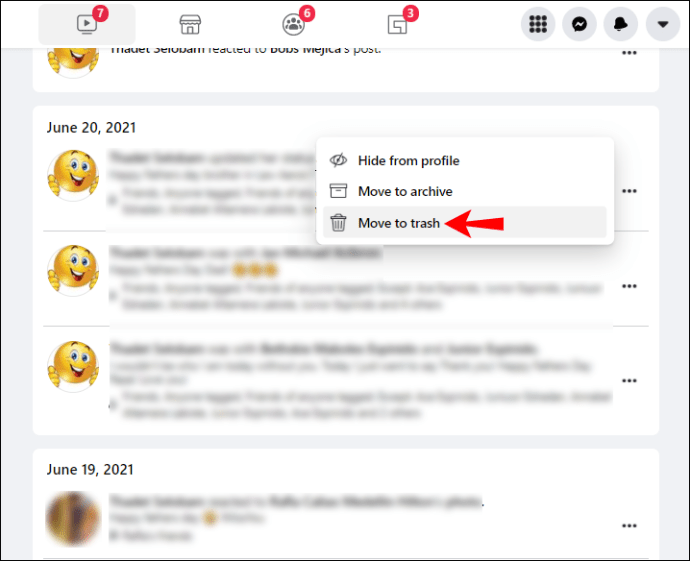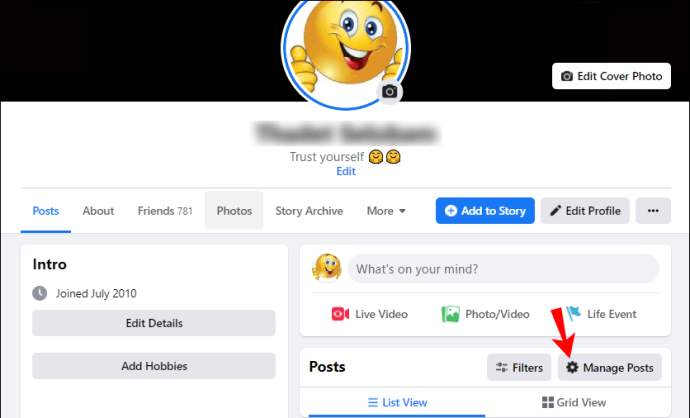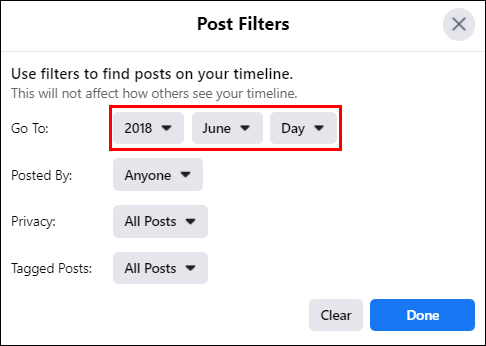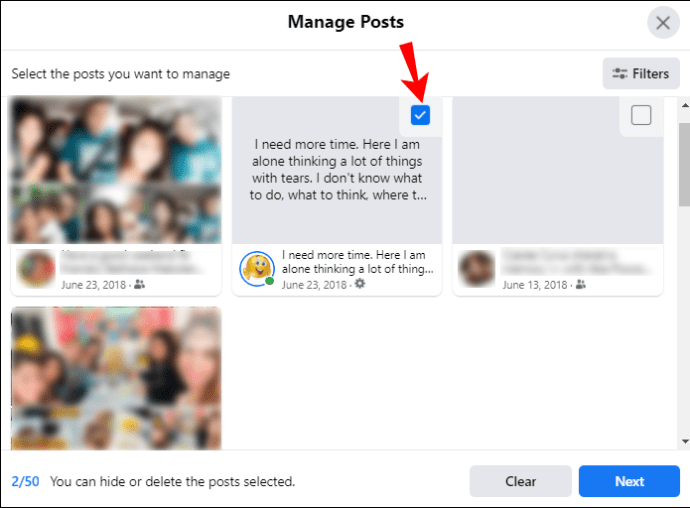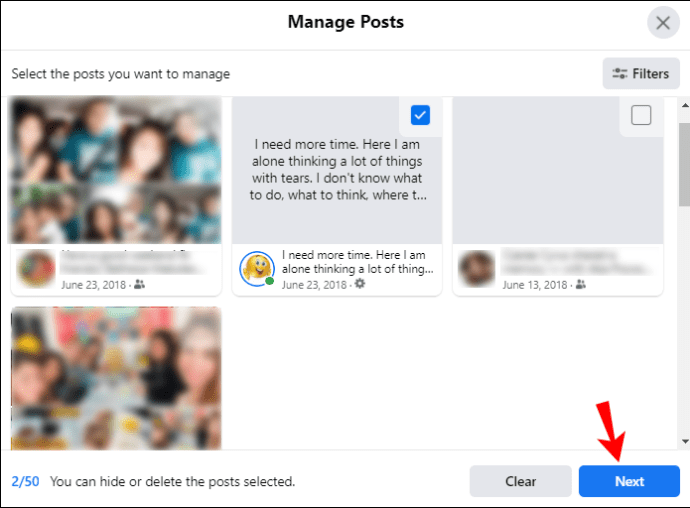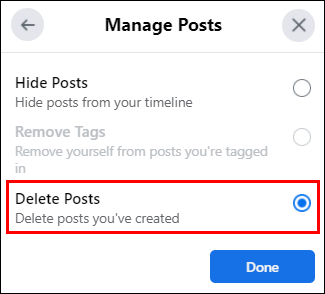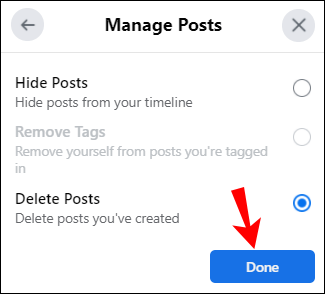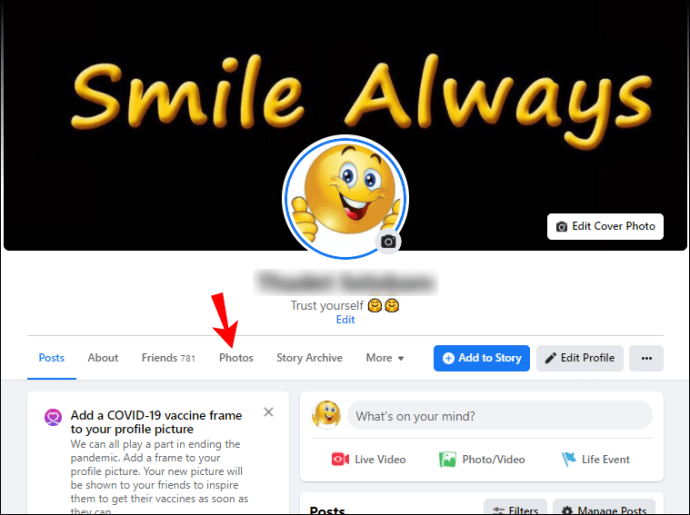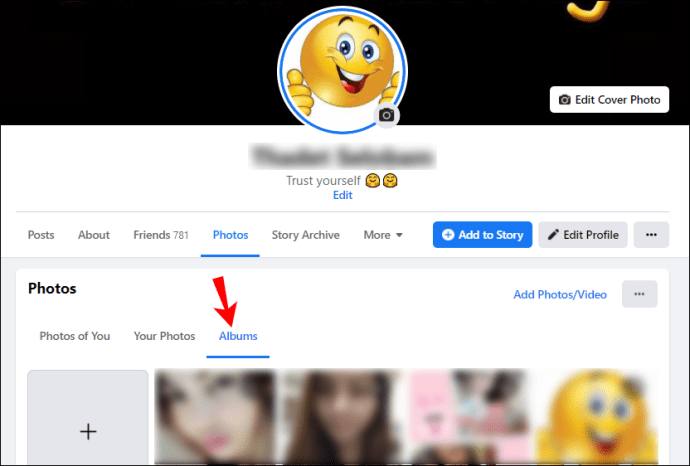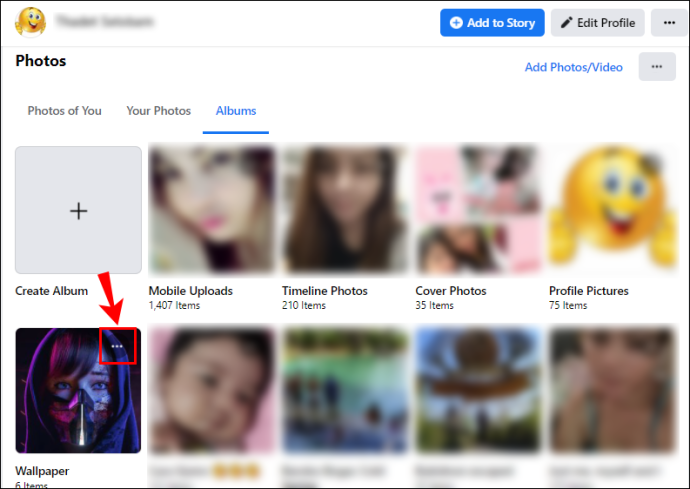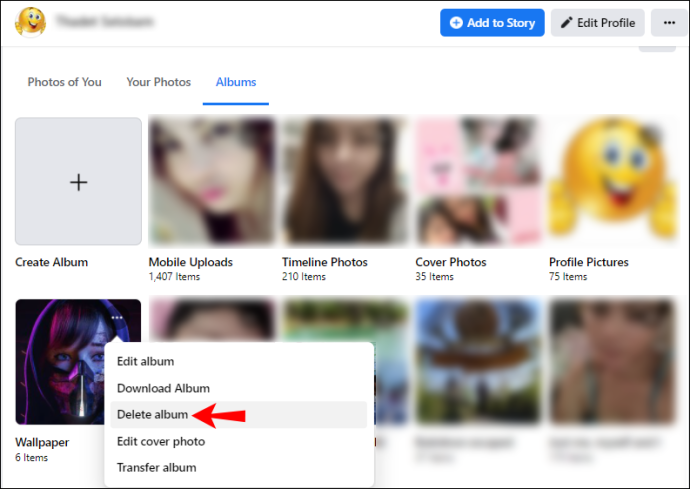您的 Facebook 帐户收集了大量关于您的信息,这已不是什么秘密。即使您暂时停用您的帐户,它仍然存在。遗憾的是,无法保留帐户并删除所有数据。

要删除您的所有 Facebook 数据,您需要永久删除您的帐户。在本文中,您将学习如何做到这一点。我们还将回答人们对该主题提出的一些问题。
删除所有 Facebook 数据会做什么?
在我们深入研究这些方法之前,您需要考虑数据消失后会发生什么。您是否在 Pinterest 或 Spotify 等网站上使用 Facebook 登录?如果是这样,您需要格外注意。
这也适用于 Oculus。我们敦促您修改您的帐户,以便 Facebook 数据删除不会对其造成太大影响。
以下是删除所有 Facebook 数据的最显着影响:
- 不再重新激活
由于您要永久删除您的帐户,因此您无法再重新激活您的帐户。数据被清除干净,除了我们稍后会提到的一些事情。如果您还想回来,您可以暂时停用并随时回来。
- 大部分数据都将消失
您的帖子、图片、视频以及几乎所有内容都将消失。这也包括您的“关于我”信息,因为您的帐户几乎消失了。永久停用帐户后,将无法检索其中的任何内容。
- 不再有 Facebook Messenger
暂时停用仍可让您使用 Facebook Messenger,但永久停用不允许您这样做。与 Messenger 关联的 Facebook 帐户现已消失,这就是 Messenger 也将被停用的原因。请注意,这通常不会影响具有单独帐户的其他 Facebook 拥有的应用程序。
- 没有更多的 Facebook 登录
由于您的数据全部消失,Facebook 登录将不再是您的选择。您可能需要以某种方式修改其他站点和服务的帐户。如果您需要帮助,您应该联系客户支持以获得维护个人资料的帮助。
- Oculus 数据也将被擦除
如果不修改帐户,您的 Oculus 数据也将被删除。您的应用历史、购买和成就将无法恢复。您也无法退回应用程序,并将失去所有剩余的商店积分。
请务必采取措施确保您的 Oculus 数据不会被删除。客户支持或许可以为您提供帮助。
- 一些数据仍然存在
最常见的例子是您发送给其他 Facebook 用户的消息。这些可能会存储在他们的收件箱中,即使你们无法联系到对方。除此之外,Facebook 上不会再有其他东西了。
在删除所有 Facebook 数据之前,这些是需要考虑的重要事项。在执行以下步骤之前,请确保您可以继续操作。
如何删除所有 Facebook 数据
这是永久删除 Facebook 存在的方法。您可以随时创建新的 Facebook 帐户,但您的旧帐户将消失。
永久删除您的 Facebook 帐户
Facebook 提供以 HTML 文件或其他格式备份您的信息。这样,您仍然可以在没有 Facebook 帐户的情况下离线访问它。该过程可能需要很长时间,但如果您想保留您的信息,这是唯一的方法。
让我们看看如何备份您的信息:
- 登录您的 Facebook 帐户。

- 找到您的设置。
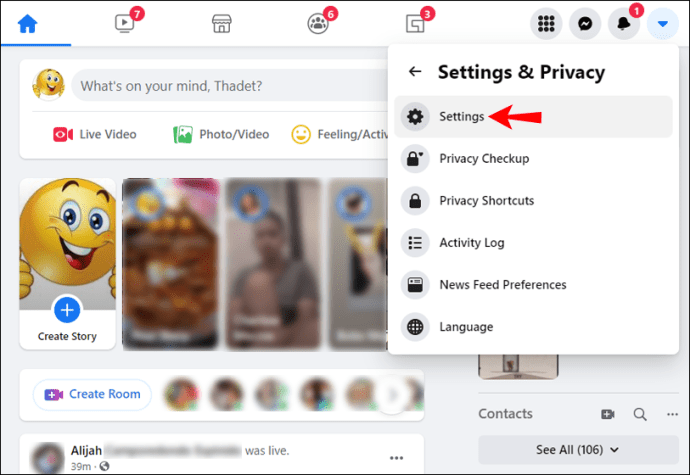
- 转到“您的 Facebook 信息”。
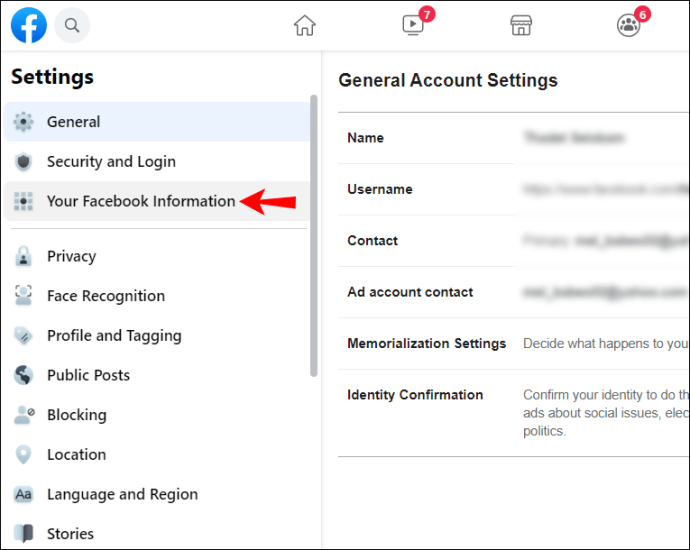
- 在此部分中,选择“下载您的信息”旁边的“查看”。
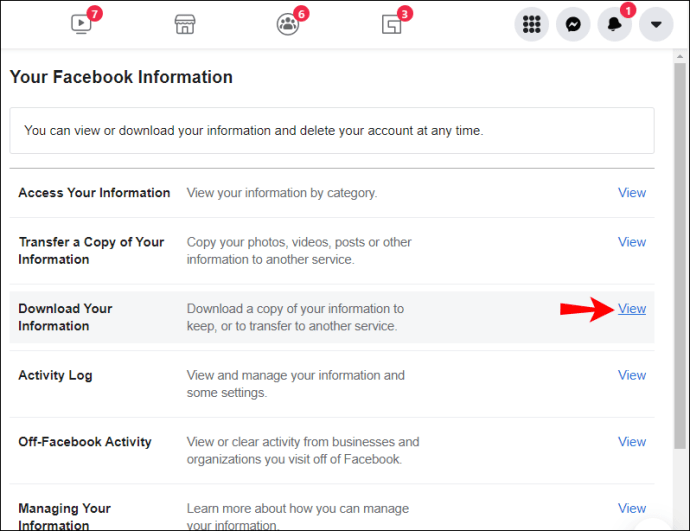
- 确保根据需要选中或取消选中“您的信息”部分下的所有框。
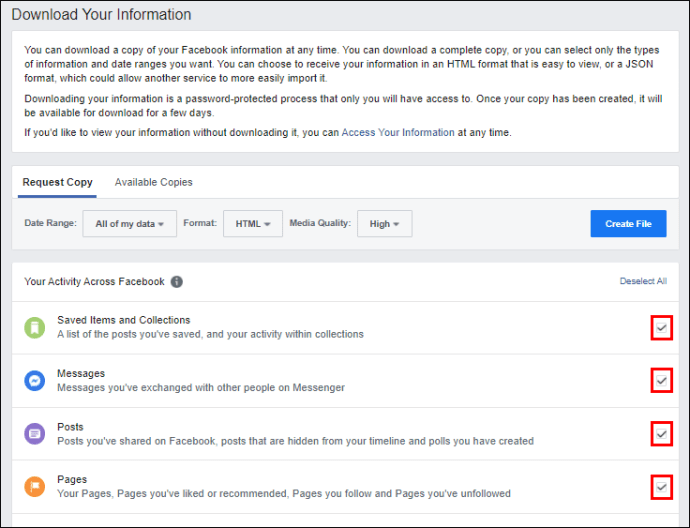
- 将日期范围保持在“我的所有数据”或更改它。
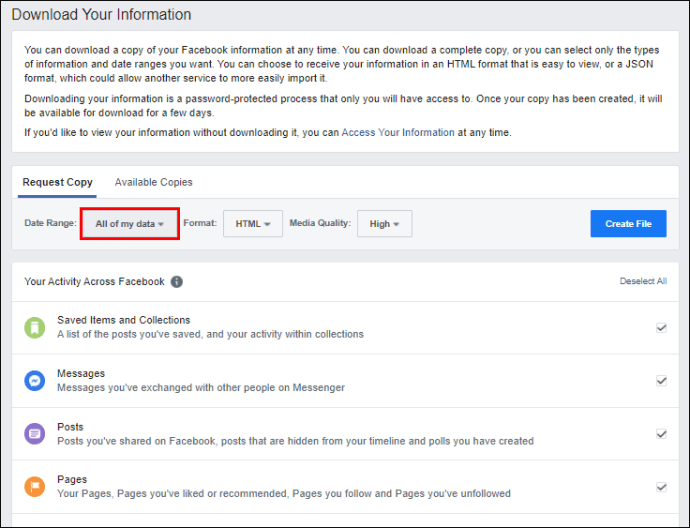
- 保持格式为 HTML 或切换到另一种格式。
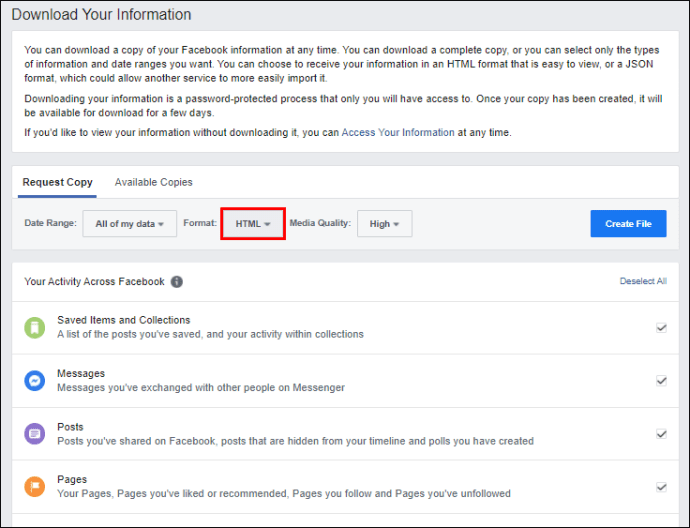
- 要保存高分辨率照片和视频,请确保将视频质量设置为高。
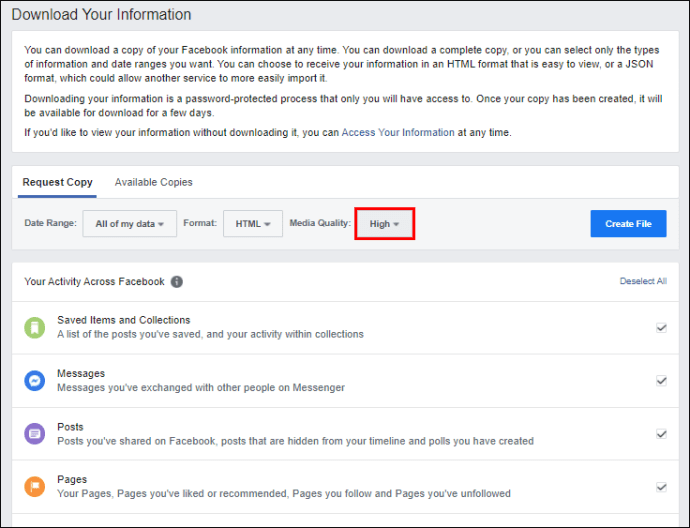
- 要下载所有数据,请选择“创建文件”。
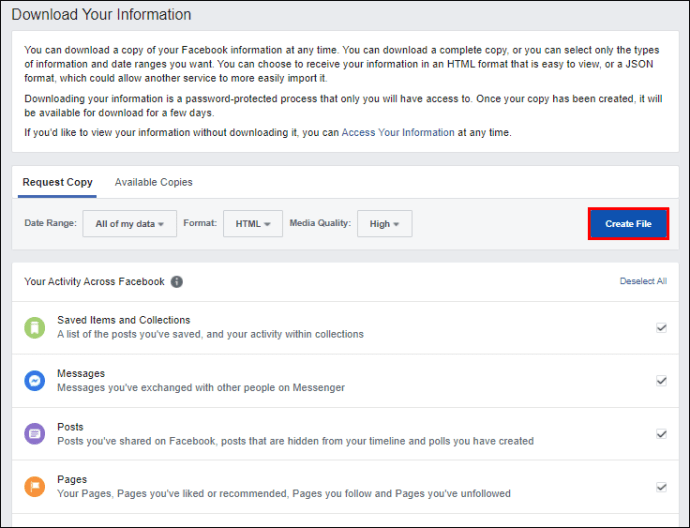
- 等待该过程完成。
下载所有内容至少需要 30 分钟。当然,您选择下载的信息越少,下载的速度就越快。一切都取决于您在帐户中拥有多少信息。
如果您选择下载 HTML 文件,任何现代浏览器都可以打开它,例如 Google Chrome 和 Microsoft Edge。这是您访问旧 Facebook 信息的方式。
我们还建议您将其存储在硬盘驱动器或 USB 驱动器中,因为它可能是一个非常大的文件。
手动删除信息
如果您想保持帐户完好无损但不想停用它,则可以选择手动删除信息。通过这种方式,您可以选择将哪些帖子保留在网上,哪些将被永久删除。
要手动删除您在 Facebook 上的帖子,请按以下步骤操作:
- 登录您的 Facebook 帐户。

- 转到您的个人资料。

- 单击右侧的三个点。
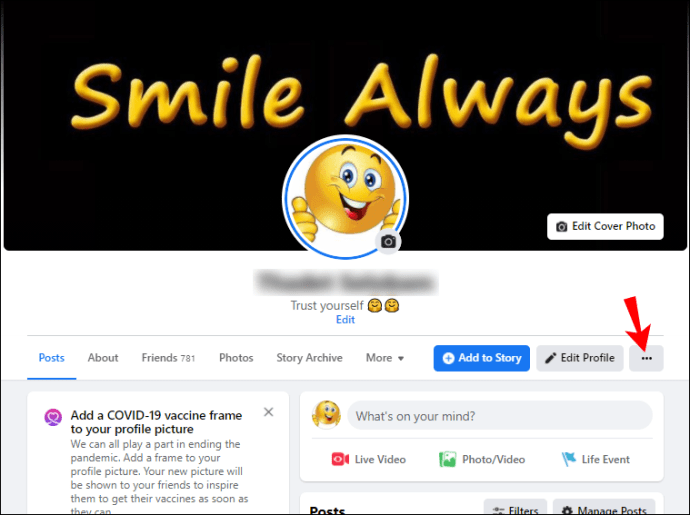
- 从下拉菜单中,选择“活动日志”。
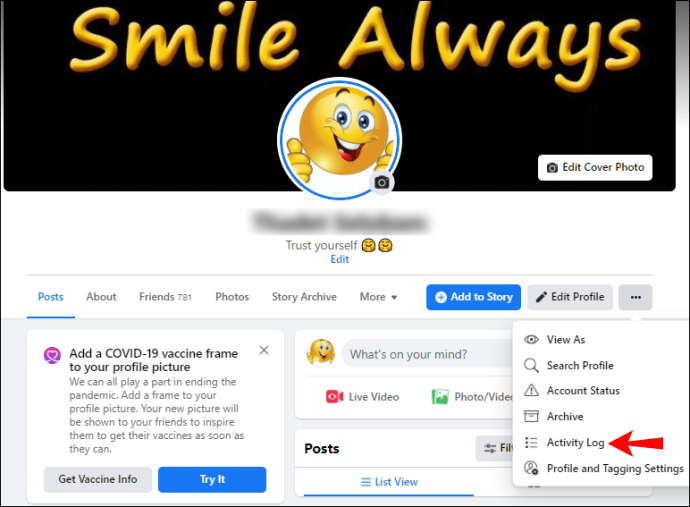
- 找到您要删除的帖子。
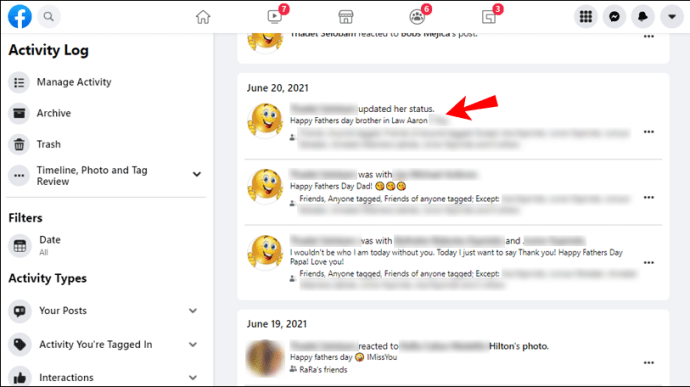
- 单击帖子右侧的三个点。
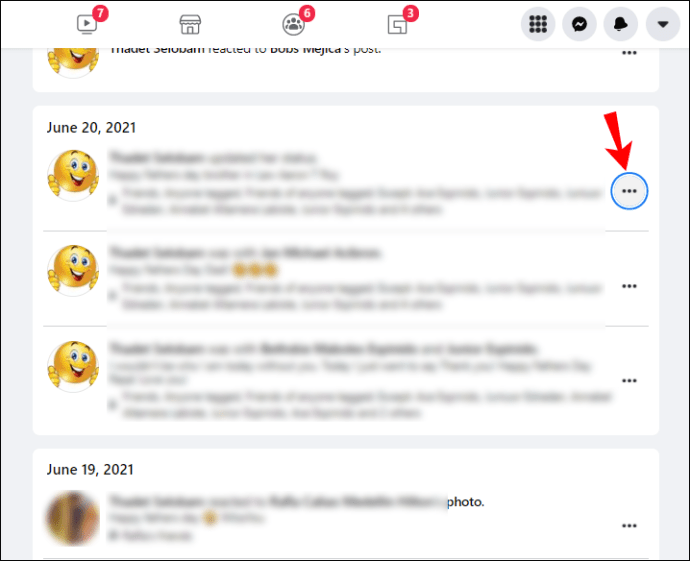
- 选择“移至回收站”。
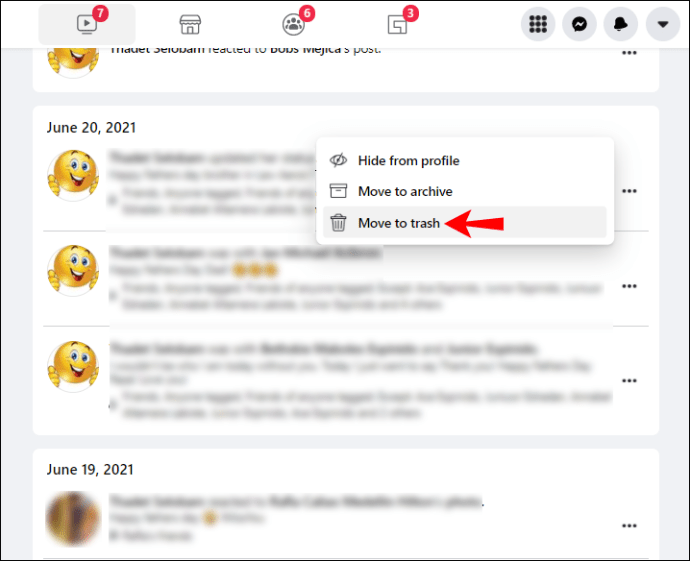
- 根据需要对尽可能多的帖子执行此操作。
这种方法可能非常繁琐,但幸运的是,还有另一种方法可以让您批量删除。这确实需要一些时间,但您可以控制整个过程。确保你只删除你不想闲逛的帖子。
这是批量删除帖子的方法:
- 登录您的 Facebook 帐户。

- 转到您的个人资料。

- 选择“管理帖子”。
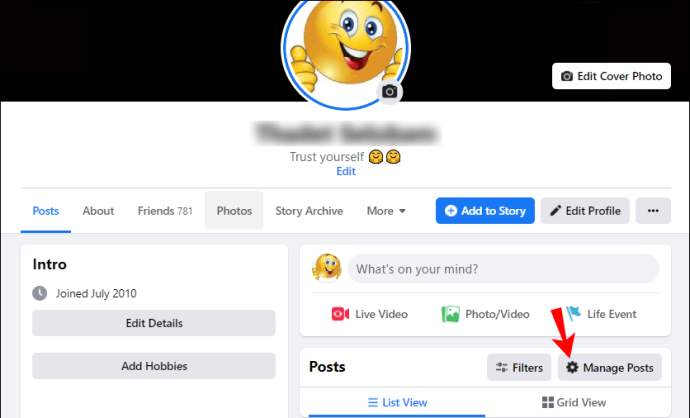
- 如果需要,请选择要删除的帖子的年份和月份。
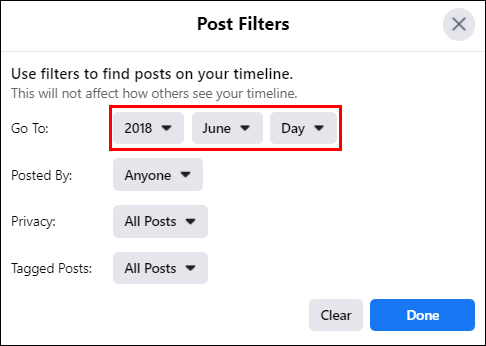
- 单击它们,直到达到 50 个帖子。
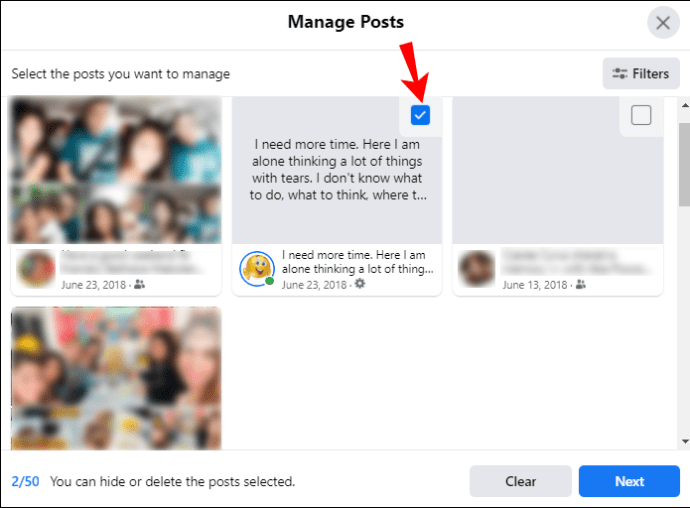
- 选择“下一步”。
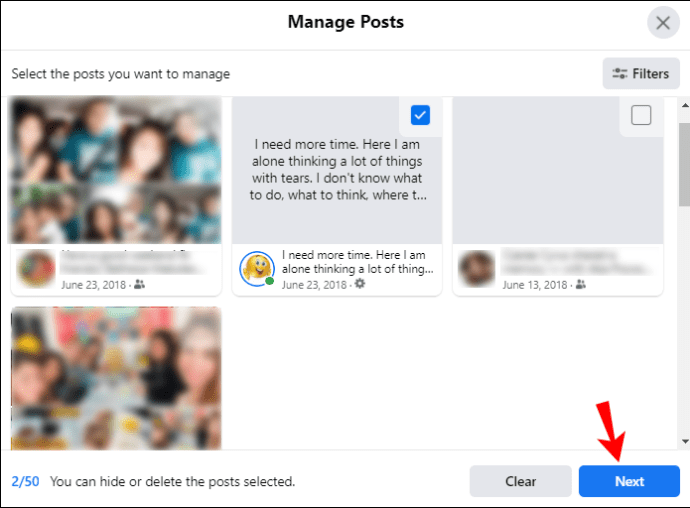
- 选择“删除帖子”。
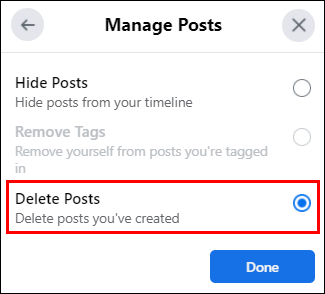
- 根据需要重复。
- 要完成此操作,请选择“完成”。
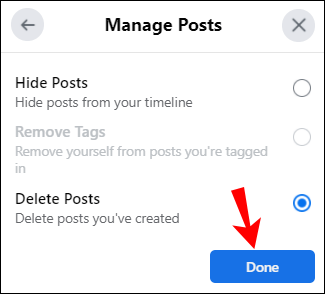
这样做可能看起来很慢,但这是 Facebook 目前提供的最快的方法。
如果您想擦除所有照片的个人资料,有一种方法可以做到这一点。您可以删除相册,因为它们都包含您的照片。这样,您将再次拥有干净整洁的轮廓。
删除照片的步骤是:
- 登录脸书。

- 单击顶部栏中的个人资料图片,转到您的个人资料。

- 找到您的照片。
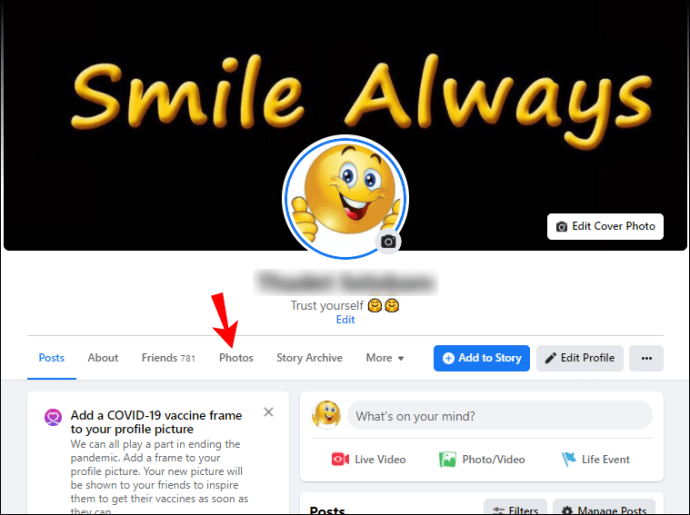
- 选择“查看所有照片”。
- 转到“相册”选项卡。
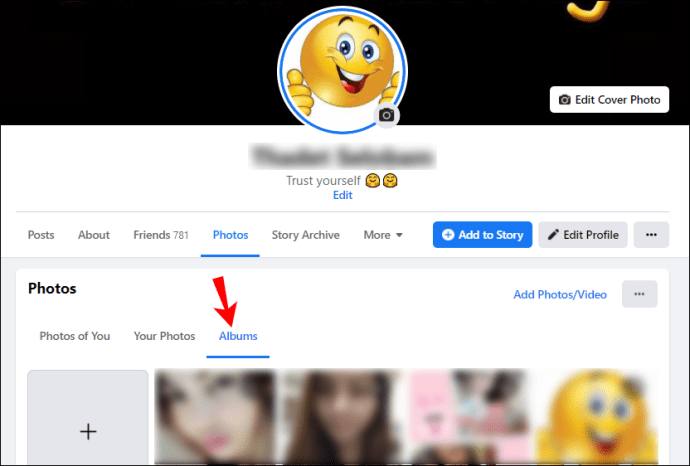
- 选择要删除的相册。
- 单击右侧的三个点。
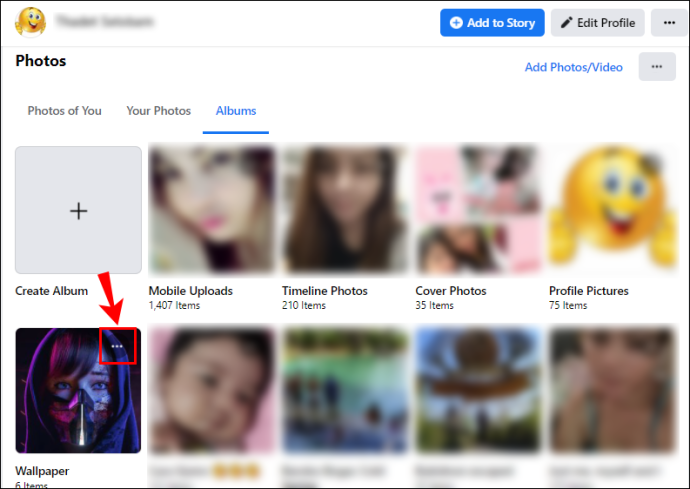
- 选择“删除相册”。
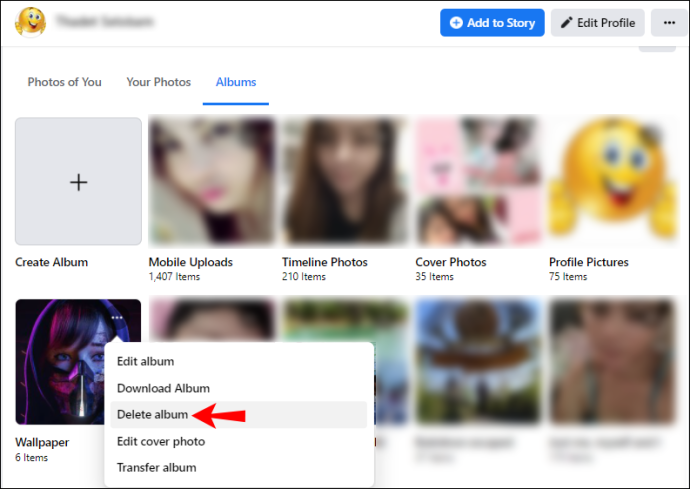
- 重复直到您删除除个人资料图片和封面图片之外的所有相册。
对于这两个,您必须单独手动删除它们。这是通过进入相册然后找到删除每张照片的选项来完成的。它将在钢笔图标中找到。
其他常见问题
如何先保存我的 Facebook 数据?
要保存您的 Facebook 数据,您需要转到设置,然后找到下载您的信息的选项。该过程可能需要很长时间,但最终,您将能够从 PC 访问所有内容。步骤可以在上面找到。
Facebook 收集哪些数据?
以下是 Facebook 收集的有关您的一些信息的列表。
· IP地址
是的,Facebook 会收集您的 IP 地址,从您的家庭地址到您在日本度假期间使用的免费 Wi-Fi。对于任何可以找到它的人来说,所有这些都一清二楚,尽管普通用户无法找到。但是,工作人员和恶意黑客始终可以访问您的 IP 地址。
· 吸引你眼球的广告
如果你点击了一个突出的广告,Facebook 会注意到它并推荐类似的广告。这样做是为了“改善”应用程序体验,但也可用于构建您的个人资料(如果有人知道该信息)。
· 政治偏好
如果您经常点击政治广告,该应用还会根据您的政治观点推荐内容。此外,将其放在“关于我”部分是 Facebook 跟踪您的另一种方式。
· 你的行动
Facebook 会跟踪您的一举一动,包括您的点赞、搜索历史记录以及对您个人资料的更改。所有这些都是您可以在个人资料中找到的历史的一部分。
· 财务数据
如果您使用 Facebook 进行买卖,该公司显然会将您的信用卡信息记录在案中。甚至捐款也不能幸免,您也可以在 Facebook 上谈论您的财务状况。所有这些都进入了关于你的数字档案。
· 您的设备数据
这包括浏览器、手机类型、操作系统等等。虽然这些信息可以帮助 Facebook 改进平台,但怀有恶意的人总是可以窃取数据并用它来伤害你。
我怎样才能阻止 Facebook 收集数据?
一种简单的方法是关闭跟踪您的 Facebook 站外活动。就是这样:
1. 登录脸书。

2. 进入设置菜单。
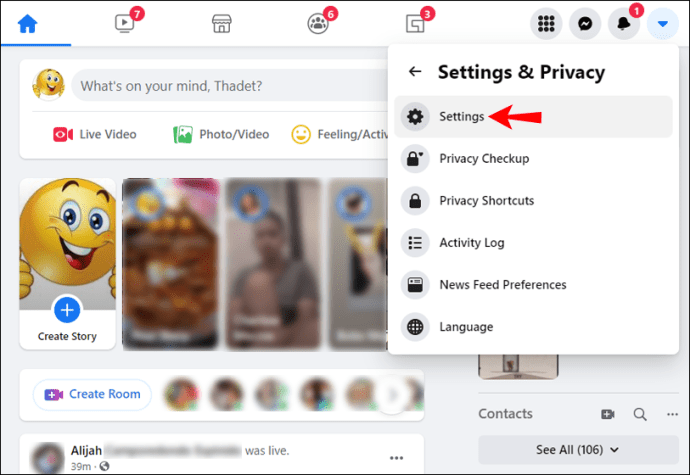
3. 选择“您的 Facebook 信息”。
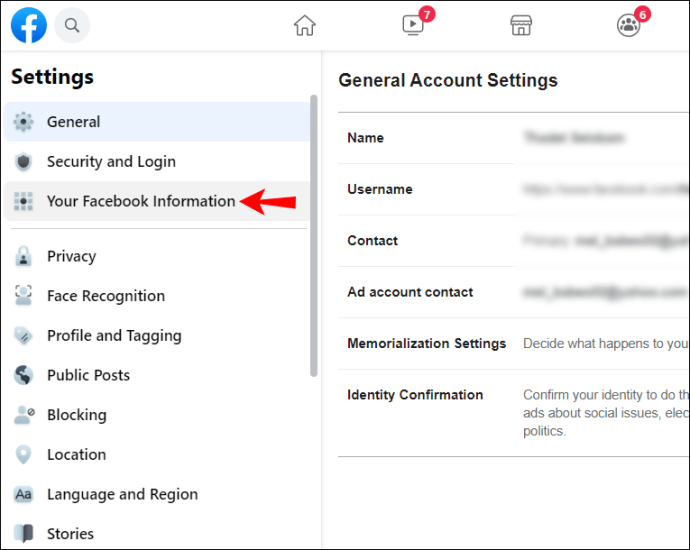
4. 选择“Facebook 站外活动”。

5. 选择“管理 Facebook 站外活动”。

6. 清除您的历史记录。

7. 选择“管理未来活动”并关闭该选项。

这不是一个完整的修复,但它可以更好地防止有针对性的广告。您不会在 Chrome 上搜索鞋子,然后突然在时间轴上看到相应的广告。
Facebook 如何处理您的数据?
众所周知,Facebook 会将您的数据用于:
• 通过跟踪推荐您周围的事件
• 根据您的兴趣定位广告
• 推荐朋友
• 与其他公司共享。
• 根据您提供的信息建立数字档案
Facebook 使用它收集的数据还有许多其他方式。这些只是您应该注意的最明显的方式。
是时候离开脸书了
现在您知道如何删除所有 Facebook 数据,您可以完全离开平台或只删除选定的部分。公司处理所有这些信息的方式存在一些问题,但如果这不打扰您,您仍然可以留在平台上但禁用跟踪。
你是 Facebook 广告的粉丝吗?你最喜欢的 Facebook 功能是什么?在下面的评论部分告诉我们。